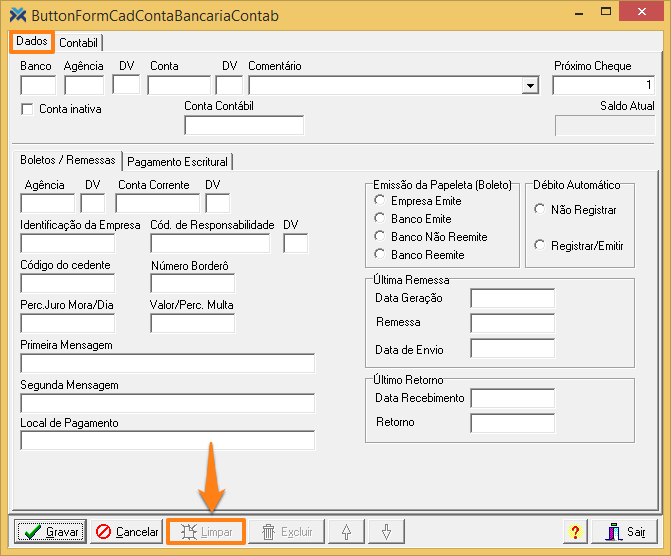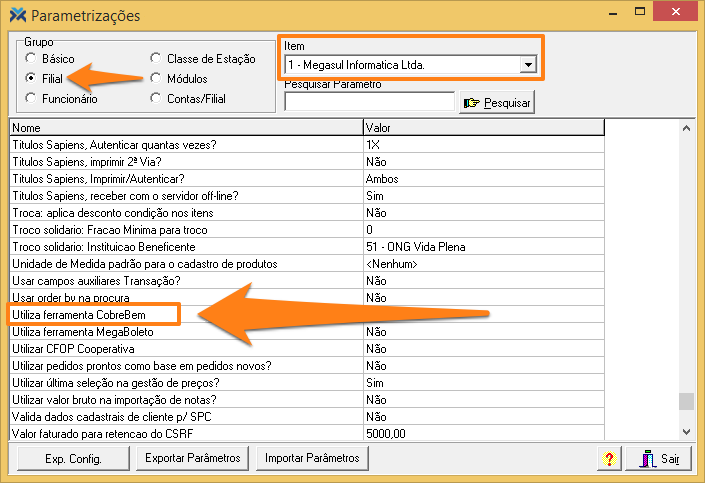Após os recebimentos deles, o banco retorna para a empresa outro arquivo com os dados dos recebimentos ou informações a respeito de acontecimentos que tenham impedido o recebimento do título.
Considerações iniciais
A impressão dos boletos de cobrança a ser enviado aos clientes pode ser efetuada por sua empresa ou pelo banco.
Este artigo tratará somente sobre como fazer um desconto bancário de títulos. Para ter um entendimento mais amplo sobre a tela Contas Bancárias, leia o artigo: Como gerenciar as movimentações bancárias pelo Retaguarda?
Para possuir acesso a todas as funcionalidades possibilitadas pela tela de contas bancárias você precisa ter a liberação de alguns direitos. Veja a lista completa abaixo:
- Contas: Contas Bancarias;
- FIEDITAR_PROXIMOCH;
- Financeiro: Cad. Contas Bancarias;
- Financeiro: Contas Bancarias.
Para entender melhor a dinâmica entre cargos e direitos no sistema Megasul, e como configurá-los, leia o artigo: Como funcionam os Cargos e Direitos?
Começando o procedimento
Para acessar a tela de contas bancárias utilize o seguinte caminho: Financeiro > Caixa e Bancos > Contas Bancárias. Então, pressione o botão Cadastro de Contas Bancárias.
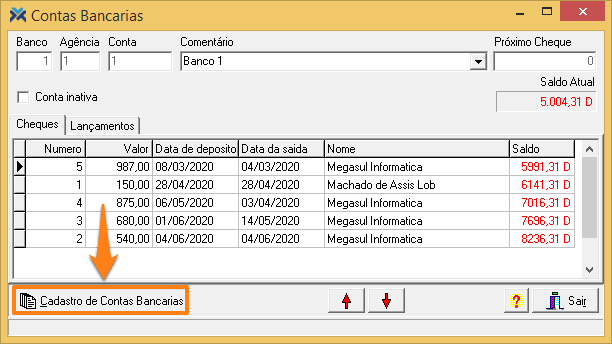
Na tela de cadastro, primeiramente, pressione o botão Limpar. A partir de então é possível iniciar a formulação do envio de arquivo pertinente ao intercâmbio bancário.
Na guia Dados estão dispostas as informações relacionadas ao preenchimento de dados da conta. Veja a função de cada campo da parte superior da tela nesta guia:
1 Banco: Digite o número do banco.
2 Agência: Informe o número da agência.
3 DV: Demonstre o dígito verificador da agência.
4 Conta:Preencha este campo com o número da conta.
5 DV: Escreva o dígito verificador da conta.
6 Comentário: Informe, por meio da seta, um comentário relevante na identificação da conta.
7 Próximo Cheque: Defina o número a ser utilizado automaticamente no próximo cheque.
8 Conta inativa: Se você marcar esta opção, esta conta não será exibida em outros processos que envolvam seleção de contas.
9 Conta Contábil: Mostra o número da conta contábil (para quem utiliza o Módulo de Contas ativo).
10 Saldo Atual: O sistema exibe o saldo atual da conta bancária.
Aba Boletos/Remessas
Veja agora a função de cada campo da aba Boletos/Remessas:
1 Agência: Informe a agência bancária.
2 DV: Digite o dígito verificador da agência.
3 Conta Corrente: Demonstre a sua conta corrente no banco.
4 DV: Informe o dígito verificador da conta.
5 Identificação da empresa: Apresente o número pelo qual a empresa é identificada no banco.
6 Cód. de Responsabilidade: Informe o código de responsabilidade pelo qual está cadastrado no banco (utilizado pelo Banco do Brasil).
7 DV: Mostre o dígito verificador do código de responsabilidade.
8 Código do cedente: Informe o código do cedente, que constitui a identificação da empresa no banco.
9 Número Borderô: Apresente o número do borderô. Este número é adquirido com o banco no momento de seu cadastro (utilizado pelo Banco do Brasil).
10 Perc. Juros Mora Dia: Informe o percentual de juros ou mora diária cobrado em atraso no pagamento do título. Este campo também não é exibido caso o parâmetro Utiliza ferramenta CobreBem estiver valorado como “Sim”.
11 Valor/Perc. Multa: Digite o valor ou percentual de multa aplicada sobre o valor do boleto de cobrança. Este campo também não será exibido se o parâmetro Utiliza ferramenta CobreBem estiver valorado como “Sim”.
12 Primeira Mensagem: Informe a primeira mensagem que deve ser emitida no boleto impresso pelo banco.
13 Segunda Mensagem: Demonstre a segunda mensagem que deve ser emitida no boleto impresso pelo banco.
14 Local de Pagamento: Informe o local onde deve ocorrer o pagamento.
Emissão da Papelada (Boleto) Escolhendo uma das opções abaixo você determinará quem emite e reemite os boletos bancários, pois os mesmos podem ser emitidos pelo banco ou pela empresa. Este campo também não será exibido se o parâmetro Utiliza ferramenta CobreBem estiver valorado como “Sim”.
Empresa Emite: Indica que a empresa será responsável por emitir os boletos.
Banco Emite: Aponta que o banco deverá emitir boletos.
Banco Não Reemite: Demonstra que o banco não fará a reemissão dos boletos.
Banco Reemite: Indica que o banco fará a reemissão dos boletos.
Débito Automático De acordo com a opção selecionada abaixo será definido se o débito automático deve ou não ser aceito para o pagamento dos boletos. Este campo também não será exibido se o parâmetro Utiliza ferramenta CobreBem estiver valorado como “Sim”.
Não registrar: Indica que o débito não será aceito para pagamento dos boletos.
Registrar/Emitir: Demonstra que o débito será aceito para pagamento dos boletos.
Última Remessa Os campos abaixo são referentes à última remessa enviada ao banco. Estes campos serão preenchidos automaticamente pelo sistema no momento da geração do arquivo de envio ao banco, sendo um controle dos arquivos remetidos ao banco.
Data Geração: Informa a data de geração da última remessa.
Remessa: Indica o número do arquivo da remessa gerada.
Data do Envio: Mostra a data de envio da remessa.
Último Retorno Os campos abaixo são relativos ao último retorno recebido do banco. Estes campos serão preenchidos automaticamente pelo sistema no momento em que você atualizar o arquivo de retorno enviado pelo banco.
Data Recebimento: Exibe a data de recebimento do retorno do banco em relação à remessa.
Retorno: Mostra o número do arquivo de retorno recebido.
Com todos os campos preenchidos pressione o botão Gravar para atualizar as informações da tela.
Cadastro de Tipo de Tabelas Banco
Depois de gravar o processo na tela de cadastro de contas saia e retorne à área de trabalho do Retaguarda. Então, aperte as teclas Alt + F12 e e digite: Tipo Tabelas Banco. A seguinte tela será exibida:
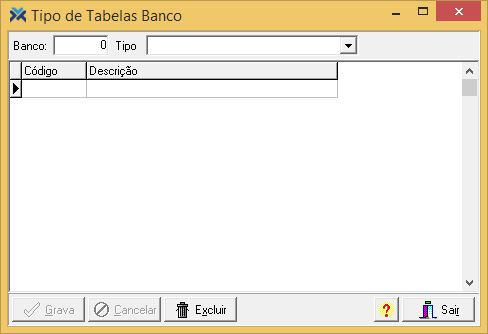
Aqui você fará o cadastro de tipos de tabelas banco. Veja a função de cada campo:
1 Banco: Informe o número do banco que sofrerá as alterações.
2 Tipo: Por meio da seta selecione um tipo de tabela. Esses tipos são preestabelecidos de acordo com o padrão CNAB 400, da Caixa Econômica Federal, e devem ser cadastrados para o funcionamento do intercâmbio bancário.
3 Código: Digite o código da instrução.
4 Descrição: Informe a descrição da instrução.
Para inserir um novo registro nessa tabela, selecione o último registro e pressione a tecla Tab. Uma nova linha será aberta para digitação. Caso necessário deletar algum tipo cadastrado basta selecioná-lo e pressionar o botão Excluir. Ao terminar todos os procedimentos na tela aperte o botão Grava para registrar as mudanças.
Após o cadastro dos tipos de tabelas e da conta, assim como das informações pertinentes ao intercâmbio, o sistema estará preparado para a geração de remessa dos títulos a serem enviados para cobrança em banco. Para saber como fazer este procedimento, leia o artigo: Como fazer uma geração de remessa?
Existem vários lançamentos relevantes que podem ser feitos pela tela Contas Bancárias. Para saber mais sobre cada um deles leia os artigos abaixo:
- Como lançar uma despesa na tela Contas Bancárias?
- Como lançar uma receita na tela Contas Bancárias?
- Como realizar um saque na tela Contas Bancárias?
- Como fazer um depósito em espécie na tela Contas Bancárias?
- Como fazer depósitos em cheque na tela Contas Bancárias?
- Como lançar uma devolução de cheque pela tela Contas Bancárias?
- Como fazer o repasse de cartões pela tela Contas Bancárias?
- Como realizar uma compensação de cheques pela tela Contas Bancárias?
- Como fazer uma transferência entre contas no Retaguarda?
- Como efetuar o pagamento de títulos pela tela Contas Bancárias?
- Como fazer um recebimento de título pela tela Contas Bancárias?
- Como efetuar um repasse de cartão consolidado pela tela Contas Bancárias?
- Como fazer um repasse analítico de cartão?
- Como fazer um depósito de espécie multi-filial?
- Como criar contas bancárias manualmente?